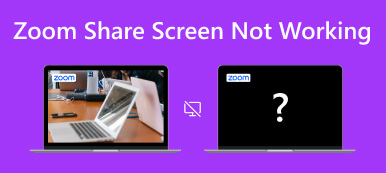이 시대에는 소셜 미디어 앱, 메시징 및 화상 통화 애플리케이션이 큰 인기를 얻고 있습니다. 이러한 인기로 인해 다음과 같은 앱이 출시되었습니다. 줌 에어플레이 때로는 업데이트로 인해 오류가 발생하거나 다른 앱으로 인해 발생할 수 있습니다. 다행히 이 문서에서는 이러한 오류를 해결하여 이 문제를 겪고 있는 사용자에게 솔루션을 제공합니다. 또한, 이러한 오류가 발생하는 이유에 대한 설명도 더 잘 이해할 수 있도록 자세히 설명되어 있습니다. 휴대폰을 데스크톱에 미러링하는 데 도움이 되는 앱도 이 문서에 포함되어 있습니다. 관심이 있으시면 아래에서 자세히 읽어보세요.
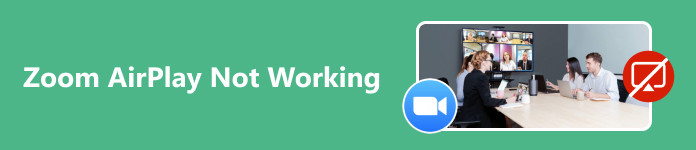
- 1부. Zoom AirPlay가 작동하지 않는 이유
- 2부. Zoom AirPlay가 작동하지 않는 문제를 해결하는 방법
- 3부. 휴대폰을 데스크톱 줌으로 미러링
- 4부. Zoom Airplay가 작동하지 않는 것에 대한 FAQ
1부. Zoom AirPlay가 작동하지 않는 이유
Zoom Airplay가 제대로 작동하지 않는 경우 이는 여러 가지 요인으로 인해 발생할 수 있습니다. 호환되지 않는 장치나 소프트웨어 등 이 문제는 호환되는 장치를 사용하면 해결될 수 있습니다. 그렇지 않으면 Airplay가 작동하지 않습니다. 또한 Airplay 설정이 제대로 작동하지 않는 주요 요인이 될 수 있습니다. 장치의 Airplay 설정을 조정하고 작동하는지 확인하십시오. Zoom 서버 문제는 Airplay의 특정 기능에 영향을 미칠 수도 있습니다. Zoom의 상태 페이지를 확인하고 작동하는지 다시 시도하세요.
2부. Zoom AirPlay가 작동하지 않는 문제를 해결하는 방법
1단계 첫 번째 단계는 인터넷 연결이 안정적인지 확인하는 것입니다. 그런 다음 장치가 연결되어 있고 호환되는지 확인하세요. 그런 다음 가능한 경우 자동으로 휴대폰 화면을 공유하도록 Airplay를 설정하세요. 이 단계를 수행하면 대부분의 경우 Zoom Airplay 문제가 해결됩니다.
2단계 첫 번째 단계를 시도했지만 작동하지 않으면 Zoom 및 Airplay를 다시 시작해 보세요. 또한 Airplay 포트를 깨끗이 청소한 후 단단히 삽입하세요. 이렇게 하면 화면과 Airplay가 원활하게 연결됩니다.
3단계 Airplay의 화면 공유를 지원하는 경우 Zoom을 확인하고 업데이트하고, 디스플레이와 호환되는 경우 Airplay를 확인하고 업데이트하세요. 그렇지 않은 경우 현재 디스플레이를 Airplay를 지원하는 디스플레이로 업그레이드하는 것이 좋습니다. 현재 Zoom 버전이 Airplay의 화면 공유를 지원하지 않는 경우 공식 앱 사이트에서 다운로드할 업데이트를 확인할 수 있습니다.
4단계 모든 단계가 작동하지 않으면 고객 지원에 문의하는 것이 좋습니다. 이렇게 하면 두 앱의 개발자에게 개선이 필요한 일부 호환성 오류가 있을 수 있음을 알릴 수 있습니다. 또한 프로세스를 안내하고 이러한 문제를 전문적으로 해결하는 방법을 가르쳐 줄 수도 있습니다.
3부. 휴대폰을 데스크톱 줌으로 미러링
Apeaksoft 전화 거울 휴대폰을 데스크톱에 미러링할 수 있는 애플리케이션입니다. Windows에서 사용할 수 있으며 Android 및 iOS 모바일 장치에 대한 미러링 기능을 제공합니다. 직관적이고 미니멀한 인터페이스와 함께 이 애플리케이션을 배우고 적응하는 것은 어렵지 않습니다. 아래 단계에 따라 애플리케이션 사용 방법을 알아보세요.
1단계앱 획득 및 실행첫 번째 단계는 애플리케이션을 다운로드하는 것입니다. 앱을 다운로드하려면 아래 버튼을 클릭하세요. 애플리케이션을 설치한 후 바탕 화면으로 이동한 다음 애플리케이션의 바로가기 아이콘을 클릭하여 실행합니다.
2단계장치 유형 선택앱을 실행한 후 기기 유형을 선택하세요. iOS MIrror 또는 Android Mirror 중에서 선택할 수 있습니다. 이 튜토리얼에서는 다음을 선택합니다. Android 미러 및 제어.
 3단계연결 유형을 선택하십시오
3단계연결 유형을 선택하십시오새 창으로 리디렉션되면 새로운 옵션인 무선 미러(Wireless Mirror) 및 USB 미러(USB Mirror)가 표시됩니다. 클릭 USB 미러, 유선 케이블만 필요하므로 휴대폰을 데스크톱에 미러링하는 가장 쉬운 방법입니다.
 4단계미러 장치
4단계미러 장치이제 케이블을 통해 휴대폰을 PC에 연결하기만 하면 됩니다. 몇 초 정도 기다리면 전화기 화면이 데스크탑에 미러링되는 것을 볼 수 있습니다. 이제 데스크탑에서 Zoom을 열고 Zoom에서 휴대폰 화면을 공유할 수 있습니다.

추가 읽기 :
가장 효과적인 솔루션을 사용하여 줌 비디오가 작동하지 않는 문제를 해결하는 방법
데스크톱 및 모바일 클라이언트에서 Zoom으로 화면을 공유하는 방법
4부. Zoom Airplay가 작동하지 않는 것에 대한 FAQ
Zoom Airplay가 작동하지 않으면 어떻게 해야 합니까?
Zoom Airplay가 작동하지 않는 경우 네트워크 연결 확인, Zoom 업데이트, 장치 다시 시작 등 문제를 해결하는 데 사용할 수 있는 몇 가지 방법이나 단계가 있습니다. Zoom Airplay에서 이 문제가 발생하는 경우 사용할 수 있는 기본 방법은 다음과 같습니다.
네트워크 문제가 Zoom Airplay에 영향을 미칠 수 있나요?
예, 네트워크 문제는 Zoom Airplay에 영향을 미칩니다. Zoom Airplay는 사용 시 문제를 방지하기 위해 안정적이고 안정적인 연결을 사용합니다. Zoom Airplay를 사용하기 전에 네트워크 연결이 양호하고 안정적인지 확인해야 합니다.
충돌하는 애플리케이션이 Zoom에 영향을 미칠 수 있나요?
예, 충돌하는 애플리케이션이 Zoom에 영향을 미칠 수 있습니다. 다른 응용 프로그램을 사용하면 Zoom을 사용할 때 몇 가지 문제가 발생할 수 있습니다. Zoom을 사용하기 전에 불필요한 응용 프로그램을 모두 닫고 충돌을 피하기 위해 Zoom에 새로운 업데이트가 있는지 확인하는 것이 가장 좋습니다.
Zoom Airplay는 모든 장치에서 작동합니까?
아니요, Zoom Airplay는 모든 장치에서 작동하지 않습니다. 귀하의 장치에는 iPhone, iPad 또는 Mac 기술과 같은 Airplay가 있어야 합니다. 수신 장치에도 Airplay가 있거나 이를 지원해야 Airplay를 사용하고 장치가 호환되는지 확인할 수 있습니다.
Airplay에 대한 특정 Zoom 설정이 있습니까?
아니요, Airplay에 대한 특정 확대/축소 설정은 없습니다. 사용 중인 장치와 해당 기능에 따라 다릅니다. 기기 성능이 낮거나 다운그레이드된 경우 안정적인 Zoom Airplay를 경험하지 못할 수 있습니다.
결론
귀하의 경우 Zoom Airplay가 여전히 작동하지 않습니다, 기기를 다시 시작하고 위 단계를 다시 시도하는 것이 좋습니다. 이렇게 하면 장치의 메모리가 새로 고쳐지고 작업을 처리할 준비가 됩니다. 이 기사를 통해 교훈을 얻고 Zoom Airplay를 즐기시기 바랍니다.